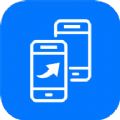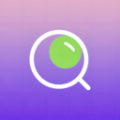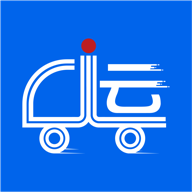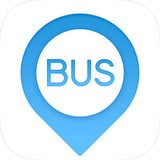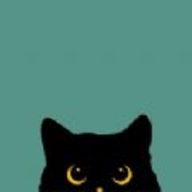ppt怎么制作思维导图 ppt制作思维导图制作方法
时间:2022-04-15
用户们有时候要使用思维导图,那么就可以在wps的ppt里制作思维导图,那么要如何才能制作思维导图呢?ppt要怎么制作思维导图呢?今天11ba小编就为大家带来ppt怎么制作思维导图 ppt制作思维导图制作方法,一起来看看吧!
ppt制作思维导图制作方法
1、打开wps后,点击首页,点击新建。
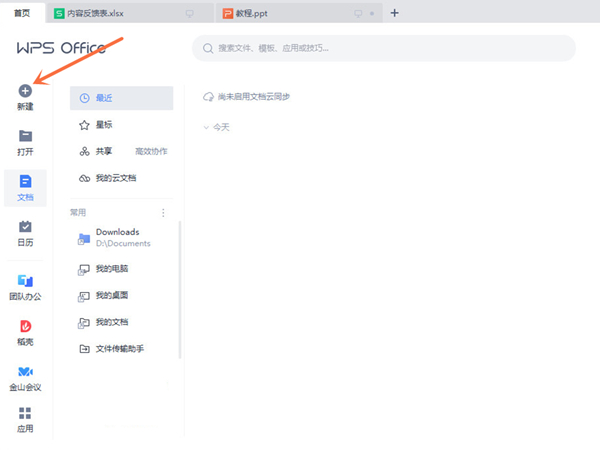
2、点击思维导图后,点击新建空白思维导图。
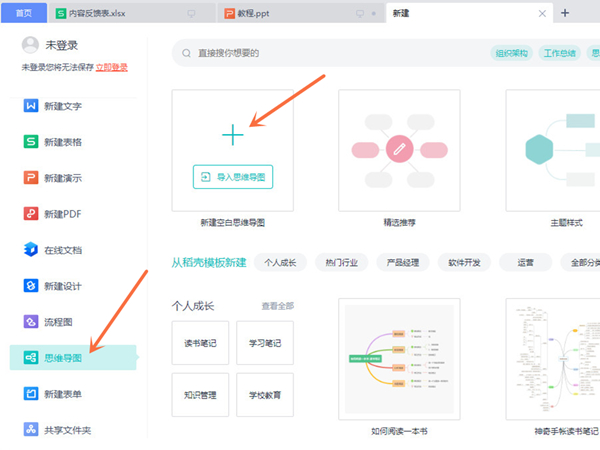
3、点击结构选项,选择自己需要的结构分布形式。
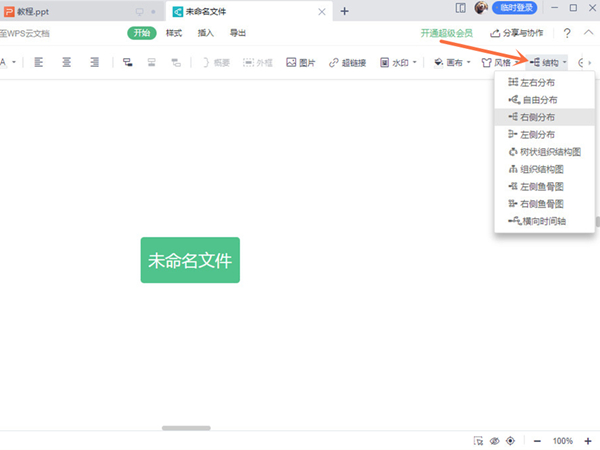
4、按需求编辑好思维导图内容后保存为电子文档格式即可。
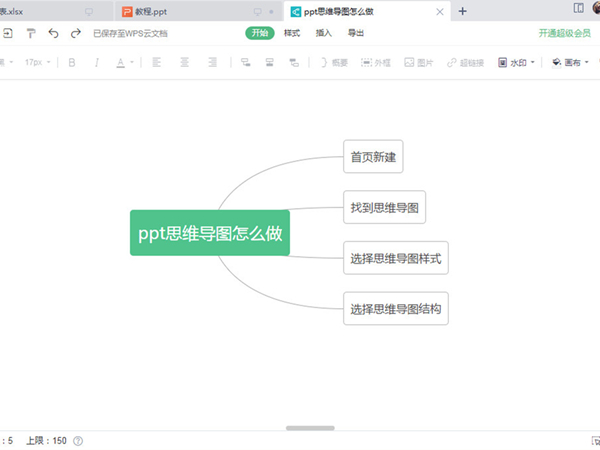
亲爱的小伙伴,上面就是小编精心为大家准备的ppt怎么制作思维导图 ppt制作思维导图制作方法的介绍了,喜欢的可以收藏关注我们"11ba下载站",我们每天都会更新最新最好玩的游戏攻略免费给大家哦!
相关阅读
更多
- ppt如何不让别人修改 ppt进入只读模式方法 07.05
- ppt里如何画直线 ppt画直线方法 06.13
- ppt怎么停止自动跳到下一页 ppt停止自动跳到下一页方法 06.10
- ppt动画效果如何添加声音 ppt动画效果添加声音方法 06.10
- ppt怎么打上标符号 ppt打上标符号方法 06.10
- ppt怎么插入页码 ppt插入页码教程 06.10
- ppt怎么开启自动放映幻灯片 ppt开启自动放映幻灯片方法 06.10
- ppt怎么设置自动播放间隔时间 ppt设置自动播放间隔时间 06.10
- ppt如何一键更换全部背景模板 ppt一键更换全部背景模板方法 06.09
- ppt怎么让图片虚化透明 ppt让图片虚化透明方法 05.20
- ppt怎么插入视频 ppt插入视频方法 05.20
- ppt中图表链接文件不可用怎么办 ppt图表链接失效的解决办法 05.16
猜你喜欢
更多
 -------
-------
ppt软件使用技巧攻略
-------ppt是一款实用的幻灯片演示软件,ppt在用户们的生活办公和学习中是一款十分常用的工具,用户们可以使用ppt来辅助自己进行演讲或者开会,ppt上其实还是有很多好用的功能的,今天11ba小编就为大家带来ppt软件使用技巧攻略,一起来看看吧!